微软全新的win11系统的发布,吸引了绝大部分电脑用户的眼球,大家对于win11系统可谓是朝思暮想啊,巴不得立马就下载最新版win11系统来使用,但win11下载的方法到底是什么呢?下面就让小编教教大家如何下载最新版win11系统吧 。
1、首先下载一个靠谱的win11系统镜像文件 。

文章插图
2、下载完成之后,找到系统下载位置,装载该文件 。
3、装载完会打开并自动进入该文件夹,运行其中的windows系统安装程序 。

文章插图
4、等待安装程序运行完成,会弹出如下界面,在其中选择“windows11 Pro” 。
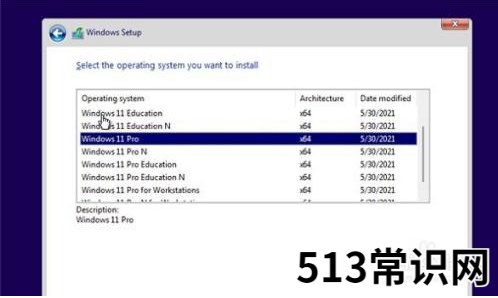
文章插图
5、根据提示设置国家和语言,目前支持的国家和语言比较少,我们可以选择英语 。然后点击“Yes” 。
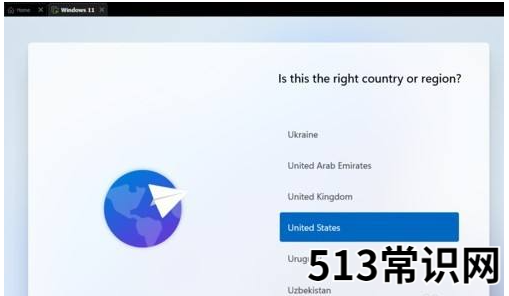
文章插图
6、接着根据提示设置偏好设置,再点击右下角的“Next” 。
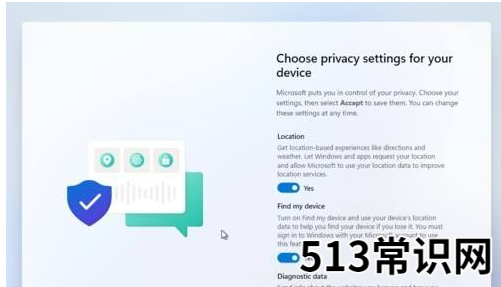
文章插图
7、接着系统就会自动进入安装了,这时候不要关机重启或进行其他操作 。
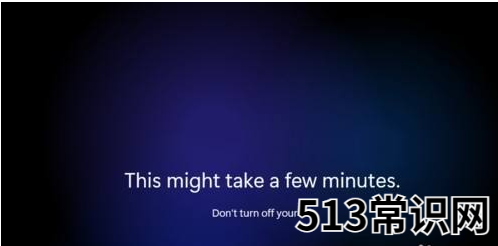
文章插图
8、自动安装完成后会自动重启,不要着急,继续等待进入系统就可以正常使用了 。

文章插图
以上便是最新版win11系统下载教程,感兴趣的小伙伴可以去网上找到相关的系统安装包,运用此方法下载安装使用 。
以上关于本文的内容,仅作参考!温馨提示:如遇健康、疾病相关的问题,请您及时就医或请专业人士给予相关指导!
「四川龙网」www.sichuanlong.com小编还为您精选了以下内容,希望对您有所帮助:- 手把手教你win11系统中文版安装教程
- 全新系统win11如何改中文
- 微软最新系统win11下载如何安装
- 怎么样减内脏脂肪 如何减内脏脂肪优质
- 脖子短如何练出天鹅颈 怎样练习您的颈椎,练出漂亮的“天鹅颈”
- 夏天如何平衡身材和解馋?
- 保持良好心态的爱笑瑜伽如何练习
- 养兔赚钱利润高吗 养兔如何才能赚钱
- 怎样推广自己的店铺 如何推广自己的店铺
- 抖音卖产品物流如何操作 抖音卖产品物流如何解决
